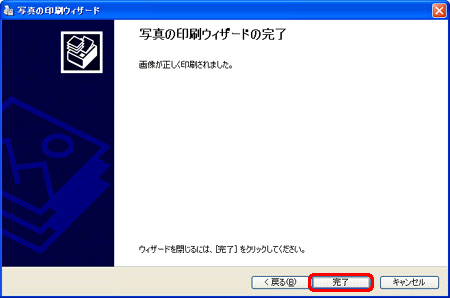Q&Aナンバー【6704-8146】更新日:2003年12月10日
このページをブックマークする(ログイン中のみ利用可)
[Windows XP] デジタル カメラの画像を簡単に印刷する方法を教えてください。
| 対象機種 | すべて |
|---|---|
| 対象OS |
|
 質問
質問
Windows XP で、デジタル カメラの画像を簡単に印刷する方法を教えてください。
 回答
回答
Windows XP では、画像ファイルを [マイ ピクチャ] フォルダに保存することによって、簡単に印刷することができます。
Windows XP で、[マイ ピクチャ] フォルダに保存した画像ファイルを印刷するには、次の手順を実行します。
Windows XP で、[マイ ピクチャ] フォルダに保存した画像ファイルを印刷するには、次の手順を実行します。
- 印刷したい画像ファイルを [マイ ピクチャ] フォルダに保存します。
- [スタート] → [マイ ピクチャ] をクリックします。
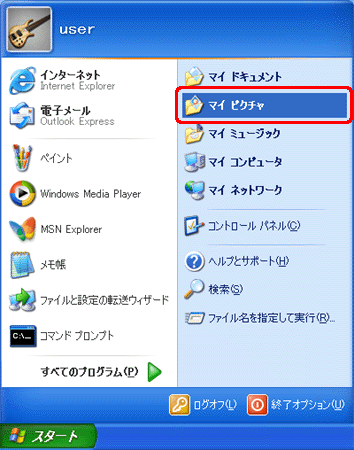
- [画像のタスク] の [画像を印刷する] をクリックします。
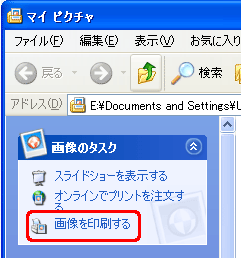
- [写真の印刷ウィザード] ダイアログ ボックスが表示されたら、[次へ] をクリックします。
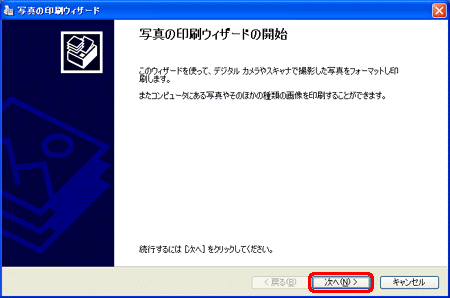
- 印刷したい画像のチェック ボックスをオンにし、[次へ] をクリックします。
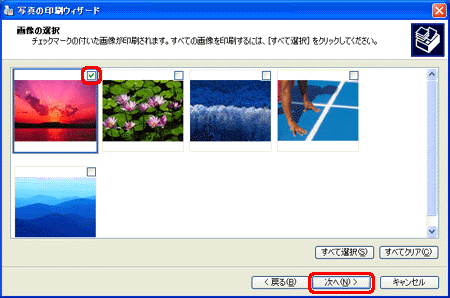
- [使用するプリンタを指定してください] ボックスの一覧から使用するプリンタをクリックし、印刷の設定が必要な場合は、[印刷の基本設定] をクリックして設定します。次に、[次へ] をクリックします。
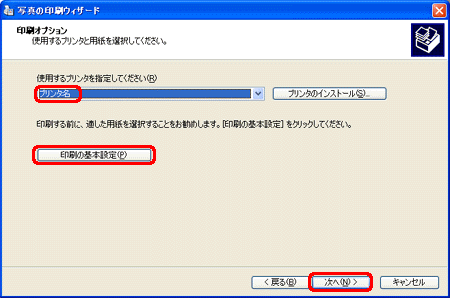
- [利用可能なレイアウト] ボックスの一覧からレイアウトをクリックし、[次へ] をクリックすると印刷を開始します。
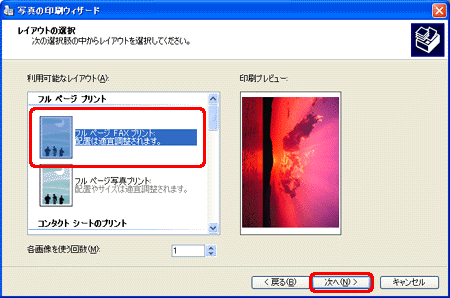
- 印刷が終了したら、[完了] をクリックします。